对讲机Q3写频教程
无线对讲机写频技术及软件设定方法
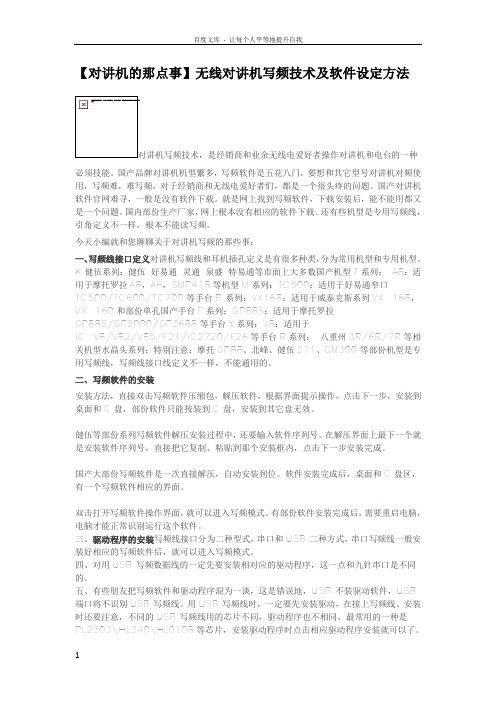
【对讲机的那点事】无线对讲机写频技术及软件设定方法对讲机写频技术,是经销商和业余无线电爱好者操作对讲机和电台的一种必须技能。
国产品牌对讲机机型繁多,写频软件是五花八门,要想和其它型号对讲机对频使用,写频难,难写频,对于经销商和无线电爱好者们,都是一个很头疼的问题。
国产对讲机软件官网难寻,一般是没有软件下载。
就是网上找到写频软件,下载安装后,能不能用都又是一个问题。
国内部份生产厂家,网上根本没有相应的软件下载。
还有些机型是专用写频线,引角定义不一样,根本不能读写频。
今天小编就和您聊聊关于对讲机写频的那些事:一、写频线接口定义对讲机写频线和耳机插孔定义是有很多种类,分为常用机型和专用机型。
K健伍系列:健伍好易通灵通泉盛特易通等市面上大多数国产机型T系列:A8:适用于摩托罗拉A8,A6,SMP418等机型M系列:TC500:适用于好易通窄口TC500/TC600/TC700等手台B系列:VX168:适用于威泰克斯系列VX-168,VX-160和部份单孔国产手台F系列:GP88S:适用于摩托罗拉GP88S/GP2000/GP3688等手台Y系列:V8:适用于IC-V8/V82/V85/F21/IC2720/F26等手台R系列:八重州3R/6R/7R等相关机型水晶头系列:特别注意:摩托GP88、北峰、健伍271、GM300等部份机型是专用写频线,写频线接口线定义不一样,不能通用的。
二、写频软件的安装安装方法,直接双击写频软件压缩包,解压软件,根据界面提示操作,点击下一步,安装到桌面和C盘,部份软件只能按装到C盘,安装到其它盘无效。
健伍等部份系列写频软件解压安装过程中,还要输入软件序列号。
在解压界面上最下一个就是安装软件序列号,直接把它复制、粘贴到那个安装框内,点击下一步安装完成。
国产大部份写频软件是一次直接解压,自动安装到位。
软件安装完成后,桌面和C盘区,有一个写频软件相应的界面。
双击打开写频软件操作界面,就可以进入写频模式。
已收集到手的对讲机的置频方法

马兰士HX260置频方法1、打开机壳,将功能开关S602置于“OFF”位置.同时按住SC/MO(扫描)键、KEYL(功能)键开机,显示屏应变显示出“--”。
若无“--”显示,则再重复上述动作,使显示屏显示“--”。
2、交替按照明键(进入下一层菜单)和监听键(存储),依次为频率步进值、发射限时调整,而后为信道编程。
使用对讲机顶部的信道调整旋钮(数据调整)可改变菜单数据。
3、信道编程的菜单顺序为接收频率、接收CTCSS、发射频率、发射CTCSS。
设置完频率步进、发射限时后,按下照明键显示屏出现“CH.01”,此时可调整信道号,按监听键确认。
再按照明键出现“--”或频率数字。
若显示“--”时,旋转信道旋钮即可显示频率数字。
4、输入需要的接收频率。
“L”表示300MHz,调信道旋钮,可输入小数点以后的数字(KHz),按住发射键,即可调制小数点前的数字(MHz)。
5、数字输入后,按监听键存储,继续按照明键,为接收CTCSS设置,按监听键存储。
若不设置,紧接着按一次照明键,进入发射频率设置。
输入所要求的发射频率,之后按监听键存储。
按照明键进入发射CTCSS设置,按监听键存储。
若不设置,直接按照明键进入下一个信道即可。
6、以同样的方法进行下一信道的频率输写。
7、输入完毕后,关闭电源,将机壳内的功能开关S602置回“ON”原位(即右边)。
8、重新开机,显示信道即可使用。
马兰士HX270对讲机置频方法:一、各种键的功能介绍1是FUNC(键盘右上)2是SCAN(键盘左上)3是LAMP(侧面发射键下部)4是MONI(侧面发射键上部5是频道旋钮CH 。
功能:在置频模式下,3键的作用是结束上一个项目,进入下一个项目,4、2键的作用分别是将预置的内容保存和删除,5钮的作用是选择可选项。
二、如何能进入置频模式:请将一内部短路的2 5mm插头插入麦克风孔。
同时按住2键和1键并打开电源,显示--,这时表示已经进入置频模式。
三、具体置频方法:1 设定群组及群组内信道数。
对讲机写频的方法

对讲机写频的⽅法■TK2118-3118调频率⽅法1.按住MONI键+DIAL键开机⾄显⽰SELF;2.按⼀下LOW显CH1,转动频道旋钮"ENC"选择所需信道;3.按⼀下PTT键显------2,按⼀下LOW键显⽰接收频率,按住 "1"键转动频道旋钮"ENC"调整数,松开 "1"键转动频道旋钮"ENC"调⼩数,按PTT键直到显⽰-------4,按⼀下LOW显⽰出发射频率,调整⽅法与调整接收频率相同。
按PTT键直到显⽰CH2。
此时⼀信道已存好。
4.选择其他信道的设置,请重复以上的步骤。
按FUNC显⽰SELF,关机---ok!■TK3118调选呼⽅法写完频率,调⾄(可选信令),选择DTMF,调⾄于》》3符号,显⽰频道编辑---频道1。
选择第六项,XP不静⾳选择(载波+DTMF)点击确认。
点击编缉,选择DTMF(双⾳多频)(D),点击编缉,选择DTMF键制式或(12键或16键)点确认。
点解码,选择:DTMF信令。
选择呼叫中间代码 #组代码关:选择(ABCD*#)呼叫报警常规或连续⾃动应答⾃动复位定时器(妙)ID代码输⼊⾃⾝码■TK3118调VOX⽅法1.开机;2.长按FUNC两秒⾄"F"闪烁;3.按"LOW"---VOX闪烁;4.旋钮选择等级,建议设置为1,不然延时过长。
■TK208-308调频⽅法1. 清频:按住PTT+CSET+开机;2. 写频:按MONI,液晶板上显⽰的频点⼤数150.00闪动,此时调出所需的频点,按⼀下CSET选择信道数,为第⼀频01开始),按⼀下CSET存⼊接收频点;3. 若发射为异频时再按⼀下MONI先调出发射频点,按住PTT键不放,按两下CSET和REV显⽰+.-4. 显⽰CH状态:按住PTT键和REV键开机;5. 查看频:按住PTT+CTCSS开机,再按⼀下LOW即可进⼊维修模式。
对讲机频率设置攻略分享

对讲机频率设置攻略分享对讲机频率设置攻略分享导语:对讲主机是楼宇对讲系统的控制核心部分,每一户分机的传输信号以及电锁控制信号等都通过主机的控制,它的电路板采用减振安装,并进行防潮处理,抗振防潮能力极强,并带有夜间照明装置,外形美观、大方。
它的功能主要是保持楼宇对讲系统不掉电。
对讲机频率设置攻略分享1第1步、安装写频软件1、下载写频软件。
写频软件一般在对讲机的官方网站上都有下载,需要说明的是对讲机生产厂家都会生产很多不同规格的对讲机,所以下载写频软件时,先看看自己购买的对讲机的品牌、型号,然后再到官方或第三方网站根据型号来下载所需的写频软件。
2、拿到写频软件安装好后我们就可以进行第2步的'操作了。
第2步、设备连接1、对讲机的分类。
对讲机分为两种,一种是数字对讲机,数字对讲机面板上有很多数字按键,另外一种是模拟对讲机。
2、认识写频插孔。
们在现实生活当中经常见到的对讲机都是模拟对讲机,其一般都有耳机插孔,其实同时也是写频插孔,一般为K型,M型以及Y型。
3、连接写频线。
将USB口插入电脑然后,再将写频线插入对讲机写频插孔的插头(即K头)与对讲机耳机的插头是相同的。
4、本案例的目标是:把中诺ZN520-2C的对讲机调成跟中诺ZN520-2A的对讲机一样的频率,实现双方通信,所以在此之前,我们要下载和安装好两种写频软件。
首先我们打开中诺ZN520-2C对讲机的写频软件,其写频软件的界面。
3、读频。
先打开中诺ZN520-2C对讲机的电源开关,然后把中诺ZN520-2C对讲机通过写频线跟电脑连接,依次点开写频软件的“编辑”→“读频”,打开“读频”对话框,点击“确定”命令按钮,读取到中诺ZN520-2C对讲机各频道数据。
第3步、调频1、读频。
拔掉中诺ZN520-2C对讲机,把要进行调频的中诺ZN520-2A对讲机连接上。
首先进行一次读频操作,如果能正常读频,说明对讲机与电脑的通讯正常,否则就要检查一下问题出在哪里。
对讲机怎么调频率?怎么配对?对讲机使用方法图解

对讲机怎么调频率?怎么配对?对讲机使用方法图解不少人都不知道对讲机如何使用,有的时候对讲机比手机更方便,因为手机只能一对一的电话联系,而对讲机只要在一个频道上,大家都方便沟通,比如车队,出游的车队都可以试用。
一、对讲机的使用:常用的对讲机一般都有三个开关旋钮,一般都是对讲机有三个按钮,分别有音量键开关、调频开关、说话开关。
基本按钮和功能都在这些。
第一步:检查好电池装备,开机启动对讲机,指示灯同时也会亮起来,然后就可以调整音量。
第二部:调整适当的音量,把频道调整成伙伴们同一频道,记住一旦频道出现杂音,很有可能是和其他人在频道上有冲突,可以换成其他频道进行沟通第三步:接受语音信息的时候,显示等会变成绿色,和别人沟通的时候按住发音键,说话完毕即可松手,一旦松手刚刚传递的语音就会被其他同频道的人听到并接收。
提示:对讲机充电如果是坐式,充电状态下是红灯并不闪烁,变成绿灯标示充电完成,充电式灯要是不正常闪烁可能是接触不良,没有插好电源。
对讲机的其他小伙伴分别有天线、耳机、电视、挂带等相关部分组成,对讲机的距离是有不同限制的,距离过远就没有通讯的功能,所有选择好距离和功能才是正确的。
二、对讲机的调频:对于调频要多嘱咐一句,哪怕是相同型号的两台对讲机,如果没有调到相同的频道的话,一样是不可以通话。
频道相同才是基础的通话依据。
所以一定要做好前提,学会并调整好频道,才会更好的达到你的目的。
1、频道式(信道式)对讲机的使用:由于单纯频道式的对讲机只配置了很少的几个按钮,故操作相对简单。
(1)一般都有个电源开关兼音量大小调节按钮,顺时针旋转可开机/增大音量;逆时针旋转减小音量/关机。
(2)另外还设置了个信道选择按钮,旋转它可选择不同的频道。
(3)开机后即可在约定的频道“听”到其它对讲机的呼叫;若需回答,按下发射按钮(PTT),嘴巴离对讲机大约在10~20公分。
因为距离太近,不但不能增大音量,反而会造成失真,也不太卫生;距离太远的话也是不行的,这样会直接影响到接受的音量,不利于通讯的进行。
对讲机写频办法

TK2118-3118调频方法1.按住MONI键+DIAL键开机,显示SELF。
2.按LOW显CH1,转动ENC选择所需信道数。
3.按PTT键显-------2,按LOW显出接收频率,按住1键调整数,松开后调小数,按PTT 键直到显示-------4,按一下LOW显示出发射频率,按住1键调整数,松开PTT键调小数。
按住PTT键直到显示CH2。
此时一信道已存好。
4.选择其他信道的设置,请重复(3)以上的步骤。
按FUNC显示SELF,关机。
开机即可使用。
建伍TK2118/3118对讲机写频方法--------------------------------------------------------------------------------一准备工作:1、将KPG69D软件安装在WIN98/95系统的计算机中。
2、将写频器的连接线分别与计算机、对讲机连接牢固。
二、写频操作:1、点击KPG69D文件中的兰色图标,进入主界面。
2、选择机型及频段:点击下拉菜单“型式”—“型式信息”,选择所需频段,点击“确认”,显示“频率数据将被清除”时,点击“确定”。
3、选择功能:点击下拉菜单“编辑”—“可选功能”,选择(常用):键锁—前部键/旋转编码器。
静噪电平—3-5自台编程—不允许面板编程时应关闭。
项目无误时,点击“确认“。
4、输入频率数据:直接在频率表中键入频率数据,每输入一项即按回车键1次。
“宽/窄”一项应选择“宽”。
检查某一信道内容:点击该信道最右侧的“》”钮,显示“频道编辑”窗口,可进行检查与修改,无误后点击“确认”。
5、选择通信端口:点击下拉菜单“设置”—“通信端口”,选择相应的通信口,点击“确认”。
6、写入对讲机:检查数据正确、连接无误后,打开对讲机电源开关,点击写入图标(上方工具栏最右侧图标)或点击下拉菜单“编程”—“向通信机写入数据”显示动态写频图形。
写频完毕,关闭对讲机电源,拆下连接线即可。
飞达信公网系列对讲机读写频操作简易说明

飞达信公网系列对讲机读写频操作简易说明本说明文档适合本公司大部分公网系列对讲机。
准备工作:1.安装写频软件。
2.安装驱动程序。
a)FD-188/288/388/798/798W系列机型,在安装完成写频软件后会自动安装驱动程序。
b)以下机型不需特别的驱动程序,但如使用USB转串口等非标准的串口写频线,需安装相应的写频线驱动程序(998系列选配写频线使用的是USB转串口线,必须安装驱动程序)。
c)3.对讲机进入写频模式。
FD-188/288/388/798798W系列机型不需要进入写频模式,其他机型均要按住PTT键写进入写频模式(LCD显示正在写频。
)4.连接对讲机。
FD-188/288/388/798/798W系列机型使用常用安卓数据线(标配Micro USB充电/数据线),FD-930使用定制的FD-930写频线,FD-998/998W/998W-4G使用定制的FD-930/FD-998写频线,其他机型使用常用健伍TK3107 K头写频线,普通串口或USB转串口的K头写频线均可使用。
普通串口的K头写频线如下图所示:USB转串口的K头写频线如下图所示:FD-930写频线如下图所示:FD-998写频线如下图所示:Micro USB充电/数据线如下图所示:写频操作(以FD-998写频软件为例):1.打开写频软件,选择端口:a)选择端口前,请先确认所用写频线所占用的端口号,普通串口一般是COM1/COM2。
b)打开设备管理器,查看端口(COM和LPT)之下的分支,查看相应的端口号:i.通信端口(COMxx):普通串口占用的端口号。
ii.Prolific USB-to-Serial Comm Port(COMxx):USB转串口占用的端口号。
iii.Qualcomm HS-USB Diagnostics 9004(COMxx):FD-188/288/388/798占用的端口号。
B Debug Port(COMxx):FD-798W占用的端口。
万华对讲机写频教程WH26
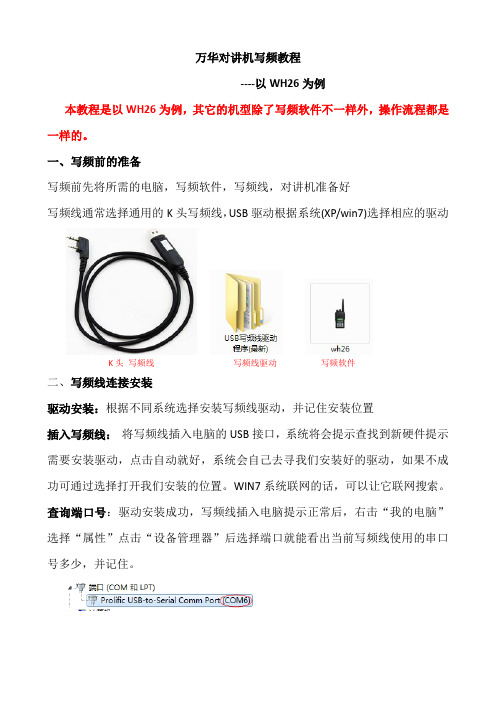
万华对讲机写频教程----以WH26为例本教程是以WH26为例,其它的机型除了写频软件不一样外,操作流程都是一样的。
一、写频前的准备写频前先将所需的电脑,写频软件,写频线,对讲机准备好写频线通常选择通用的K头写频线,USB驱动根据系统(XP/win7)选择相应的驱动K头写频线写频线驱动写频软件二、写频线连接安装驱动安装:根据不同系统选择安装写频线驱动,并记住安装位置插入写频线:将写频线插入电脑的USB接口,系统将会提示查找到新硬件提示需要安装驱动,点击自动就好,系统会自己去寻我们安装好的驱动,如果不成功可通过选择打开我们安装的位置。
WIN7系统联网的话,可以让它联网搜索。
查询端口号:驱动安装成功,写频线插入电脑提示正常后,右击“我的电脑”选择“属性”点击“设备管理器”后选择端口就能看出当前写频线使用的串口号多少,并记住。
三、频率读写操作1、端口设置把写频线的另外一头接到对讲机(已装电池),并将对讲机开机。
在电脑上打开写频软件(WH26为例),在设置菜单的下拉菜单选择通信口设置选择我们之前记下来写频线的端口号选好后点击确定。
2、可选功能设置在编辑菜单选择可选功能,进入功能设置界面。
正常只要按下图设置即OK3、频率读写通信口设置正确后,点击编程<菜单>选择<从对讲机读取数据/向对讲机写入数据>也可点击快捷图标进行读或者写:向对讲机写入数据从对讲机读出数据可直接点击频率修改频率值,修改后点击“向对讲机写入数据”即可把修改的内容写进去。
注意:接收频率和发射频率必须一样,QT/DQT编码解码必须一样,才能实现正常通话,其它选择默认即可。
读写完毕后拆除连接线就可以了。
感谢您的使用,有任何问题欢迎随时来电咨询我们。
万华电商2014-07-14。
- 1、下载文档前请自行甄别文档内容的完整性,平台不提供额外的编辑、内容补充、找答案等附加服务。
- 2、"仅部分预览"的文档,不可在线预览部分如存在完整性等问题,可反馈申请退款(可完整预览的文档不适用该条件!)。
- 3、如文档侵犯您的权益,请联系客服反馈,我们会尽快为您处理(人工客服工作时间:9:00-18:30)。
通达信Q3写频教程
一、写频前准备 (2)
二、驱动程序安装 (2)
三、软件安装(熟悉的人可跳过) (2)
四、软件使用说明 (3)
五、频率读写 (4)
六、端口号相关问题 (5)
1、为什么要设置端口号 (5)
2、如何查找端口号 (5)
3、端口号不在有效范围内怎么办 (5)
日期版本/修订版本编写/修改者审核
2015 – 7 – 28初稿黄锋泉
一、写频前的准备
1、写频所需:电脑,写频软件,Y头写频线,写频线驱动,对讲机
四、软件使用说明
1,软件界面
2、端口设置
3、使用说明
在驱动程序安装好后,打开软件需要先设置通讯端口号,在读写频操作时此时的对讲机要开机,点击读频可以读出对讲机的频率,点击写频可以向对讲机写入频率值,功能选择项可以按照默认值,侧键按键配置按需选择功能给予设定。
五、读写频操作
1、读频操作
检查对讲机是否开机——>检查端口号是否正确——>点击读取频率
2、写频操作
检查对讲机是否开机——>检查端口号是否正确——>编辑频率值——>点击写入频率
2.1、编辑频率值要求如下图
六、端口号相关问题
1.为什要设置端口?
由于对讲机内部与电脑连接采用的是串口芯片,所以写频线也是设置成串口转USB,写频线接入电脑后,系统会分配一个端口号给写频线,也就是我们所说的串口号。
对讲机要和电脑软件保持通讯需要知道走的是哪条通信路径也就是采用哪个串口,如果不设置串口号是无法通讯的。
2.如何查找端口号?
驱动安装成功,写频线插入电脑提示正常后,
1)右击“我的电脑”
2)选择“属性”
3)点击“设备管理器”
4)选择端口就能看出当前写频线使用的串口号多少,并记住。
3.如果系统分配的端口号不在软件端口范围内怎么办?
如果我们在设置端口号中,发现全部都是灰色无法点去选择端口号,而我们写频线驱动安装成功,写频线也提示可以正常使用。
这是系统在分配端口号出了问题,比如讲端口号分配到10几或者20几如图1,
图1
而我们软件的端口只有到9。
此时就需要对端口号进行手动安排操作如下:在设备管理器列表中,将鼠标移到串口号,右击选择属性
①在属性中选择端口设置
②在端口设置中选择“高级”
④最底下的有显示当前的端口号,点击下拉框可以看到我们当前电脑端口的使用情况,选择1-9中的任意一个。
⑤点击确认就分配完成。
